整理人:木头
第一次整理时间:2019.03.31
最后一次整理时间:2019.05.26
(后面会重新排版一次 看着好不舒服,但目前为时间有些赶紧,大家看的时候辛苦了 哈哈)
--------------------------------------------------------------------------------------
进入方式:
一.phpstudy里进入:

二.使用DOS命令进入:
1.windows+r键 输入cmd; 然后enter
2.输入net start mysql 然后enter
//我第一次显示服务名无效
//以为phpstudy没开,然而其实开着
//网上查询解决方案
//在命令行里进入mysql下的bin目录
//输入mysqld -install 回车
//然而 又报错了
//显示Install/Remove of the Service Denied
//再网上查询解决方案
//打开cmd.exe程序的时候选择“用管理员身份打开”
//ok mysqld -install 成功!
//在服务里找到mysql
//命令行里输入sc query mysql 回车
//此操作是查看mysql是否存在 不分大小写
//我的显示
SERVICE_NAME: mysql
TYPE : 10 WIN32_OWN_PROCESS
STATE : 1 STOPPED
WIN32_EXIT_CODE : 1077 (0x435)
SERVICE_EXIT_CODE : 0 (0x0)
CHECKPOINT : 0x0
WAIT_HINT : 0x0
//然后输入net start mysql
//额 头疼
//又显示发生错误 193
//*** 不是有效的win32 应用程序
//还得继续啊 做一次记录坎坷不少 哈哈
//再次输入mysqld -install命令
//已存在 然后下面还有一个 路径
//这个路径就应该是你的安装包的bin目录下的mysqld。
//如果你的路径不是的话,就打开你执行后它显示的路径,把那个它指向的mysql相关文件删了就可以了如果你的路径不是的话,就打开你执行后它显示的路径,把那个它指向的mysql相关文件删了就可以了
我当时是在C:\Windows\System32目录下删除了一个mysqld.exe文件,删了后在该目录下没有任何与mysql 相关的文件。
然后执行mysqld -remove
重新mysqld -install
net start mysql 就可以了!
//注明下 上面是网上方法 我跟着做最后呢 我目录成为了了这个样子
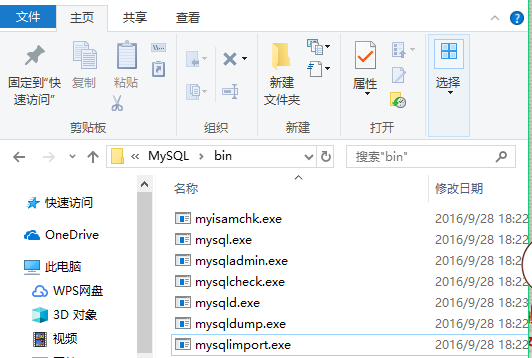
有点懵 操作后 再次net start MySQL 却又
显示服务正在启动或停止中,请稍候片刻后再试一次。
想哭啊 //苦笑
//既然这样了 就打算手动将其关闭 再手动启动
//可进入服务找到 mysql却发现 启动按键消失了
//额 ....
// 继续上网冲浪去了
//输入命令“tasklist| findstr "mysql"”,用于查找mysql的残留进程。果不其然,确实存在mysql的残留进程,难怪一直提示MySQL服务处于正在启动或者停止的状态中,此时要做的就是杀死MySQL进程。之后输入命令“taskkill/f /t /im mysqld.exe”,就可以将mysql残留进程全部杀死了,再次输入命令“tasklist| findstr "mysql"”,查看是否还留有有其他的mysql残留进程,如果还有,则继续杀死,直到完全杀死进程为止
当mysql残留进程全部结束之后,我们就可以正常启动MySQL服务了,如下图所示。需要注意的是此时还是要以管理员的身份进入命令行窗口。---------------------
作者:Python进阶者
来源:CSDN
原文:https://blog.csdn.net/pdcfighting/article/details/85345540
版权声明:本文为博主原创文章,转载请附上博文链接!
这感觉真棒 啊 哈哈 爽啊 !虽然一晚上就搞了这一个东西
但很满意!
最后再确认下
net stop mysql 回车
net start MySQL 回车
net stop mysql 回车
net start MySQL 回车
万无一失!!!完美!
/*以下为2019.04.05添加*/
然后cd C:\phpStudy\PHPTutorial\MySQL\bin //即bin下目录
最后输入mysql -hlocalhost -uroot -p 回车 再输入密码即可

